¿Quieres escribir artículos más largos en tu blog? A veces puede ser difícil sin tener una motivación visual. Hemos encontrado una solución que puede ayudarte. En este artículo, le mostraremos cómo cambiar el color de fondo del editor en WordPress basado en el recuento de palabras.
Si te gusta cumplir con un determinado requisito de palabras, entonces esto te encantará. Aunque WordPress muestra el recuento de palabras en la parte inferior del editor, apenas se nota.
El autor de un plugin ha encontrado una solución alentadora. Te permite establecer tus objetivos de recuento de palabras y cambiar automáticamente el color de fondo del editor de WordPress a medida que alcanzas ciertos hitos.
Tutorial en vídeo
Si no te gusta el vídeo o necesitas más instrucciones, sigue leyendo.
Esta es una gran solución para blogs WordPress de varios autores, escritores individuales y estudiantes que utilizan WordPress para su trabajo de escritura.
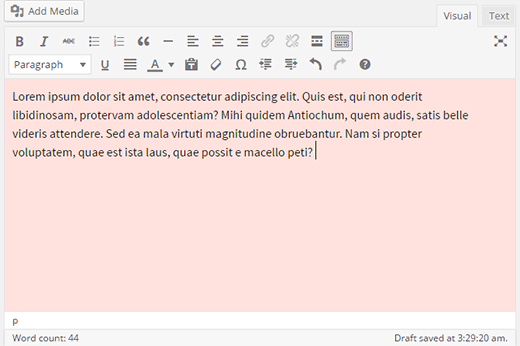
Veamos cómo establecer que el color de fondo del editor cambie en función del número de palabras.
Lo primero que tienes que hacer es instalar y activar el plugin Editor Color on Word Count. Una vez activado, simplemente edita una entrada y verás el plugin en acción.
Nota: Los colores de fondo solo funcionan con el editor visual, por lo que si está utilizando el editor de texto tendrá que cambiar a Visual.
Hay diferentes colores para diferentes límites de palabras. El color de fondo del editor cambiará a medida que escriba más contenido. Puedes editar los objetivos predefinidos de recuento de palabras y los colores visitando Ajustes ” Colores del editor.
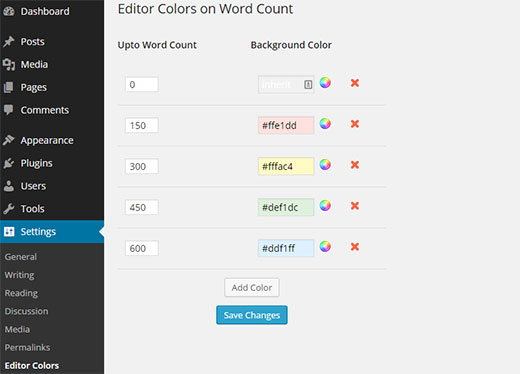
El plugin viene con un conjunto de colores por defecto para cinco objetivos de recuento de palabras. Puede cambiar el límite de recuento de palabras o cambiar su color al hacer clic en el icono de la rueda de color. También puede eliminar un ajuste de color al hacer clic en el botón de cierre a su lado.
Si desea añadir objetivos de referencia adicionales, sólo tiene que hacer clic en el botón Añadir color. Lo siguiente que tiene que hacer es definir un recuento de palabras y un color. Cuando haya terminado, haga clic en el botón Guardar cambios para establecer los ajustes.
Esperamos que este artículo te haya ayudado a cambiar el color de fondo del editor según el recuento de palabras. Puede que también quieras comprobar esta guía sobre cómo añadir estilos personalizados al editor visual de WordPress.
Si te ha gustado este artículo, entonces por favor suscríbete a nuestro canal de YouTube para ver tutoriales en vídeo de WordPress. También puedes encontrarnos en Twitter y Google+.





WPBeginner Staff
Editor Color on Word Count
Monica Olsen
What is the name of the plugin?
Dok Simon
Great plugin, this is the first time am hearing of this … Thanks for sharing